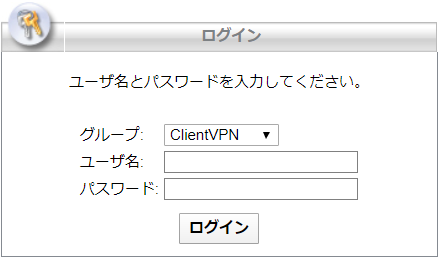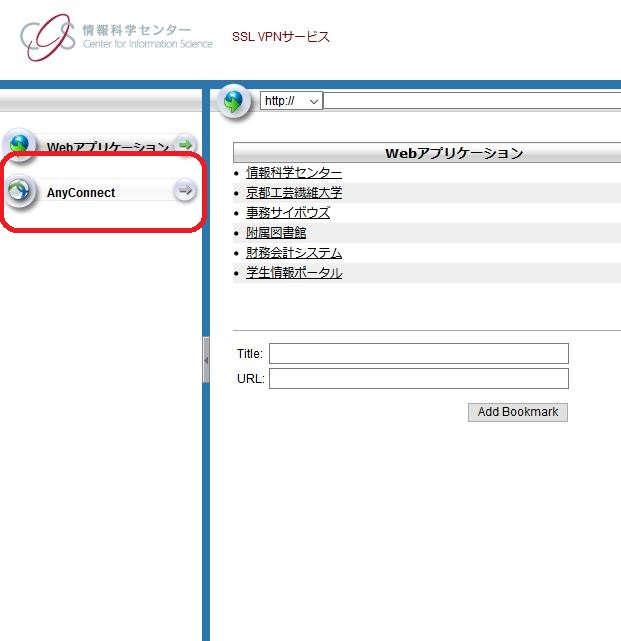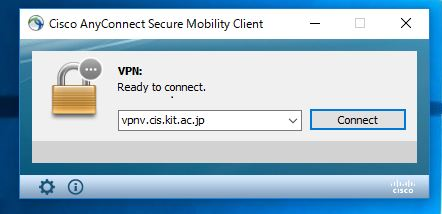Cisco Secure Client のインストール
Webブラウザで https://vpnv.cis.kit.ac.jp/ (学外からのみ接続可能) に接続し、グループ「ClientVPN」にてログインしてください。
左側ペインにある「AnyConnect」をクリックしてください。
「Start AnyConnect」→「Download for (使用しているOSの名称)」の順にクリックするとインストーラーがダウンロードされます。
インストーラーを起動します。
「Next > 」をクリックし、License Agreementに同意するチェックを入れ、「Next > 」→「Install」の順にクリックすると、インストールが始まります。
ログイン
- Cisco Secure Clientを起動
- 空欄に「vpnv.cis.kit.ac.jp」と入力し、「Connect」をクリック
2回目以降はドロップダウンリストに vpnv.cis.kit.ac.jp [IPsec] が現れますが、当センターからの案内がない限り選ばないでください。
- 「グループ」として「ClientVPN」を選択し,CISアカウントの情報を入力後、ログインしてください。
「グループ」として「SAMLClientVPN」を選択すると、KIT Federation IdP でログインできます。
- ログインに成功したら、ウェブブラウザーやその他アプリで学内専用サービスにアクセスできます。
電子ジャーナルへアクセスするにはWebプロキシの利用が必要です。利用方法は、Webプロキシ利用の手引きをご覧ください。